在修图的时候,经常会需要应用其他图案的情况,那么ps怎么套索提取图片中的图案呢?下面就来介绍一下方法,希望对你有所帮助。

工具/原料
Adobe Photoshop CS6
ps怎么套索提取图片中的图案
1、第一步:在ps中打开需要用套索工具提取图案的图片。



2、第二步:按Ctrl+J键复制背景图层。

3、第三步:在左侧工具栏中选择“磁性套索工具”。

4、第四步:单击鼠标左键选中要提取的图案。


5、第五步:按Ctrl+J键复制选中的图案。
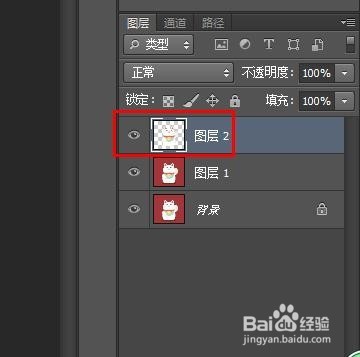
6、第六步:将背景图层设置为不可见模式,图案就提取出来了。

